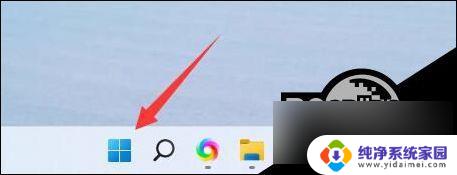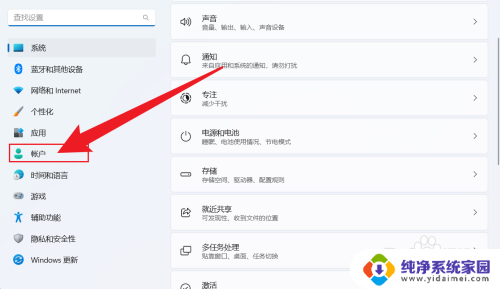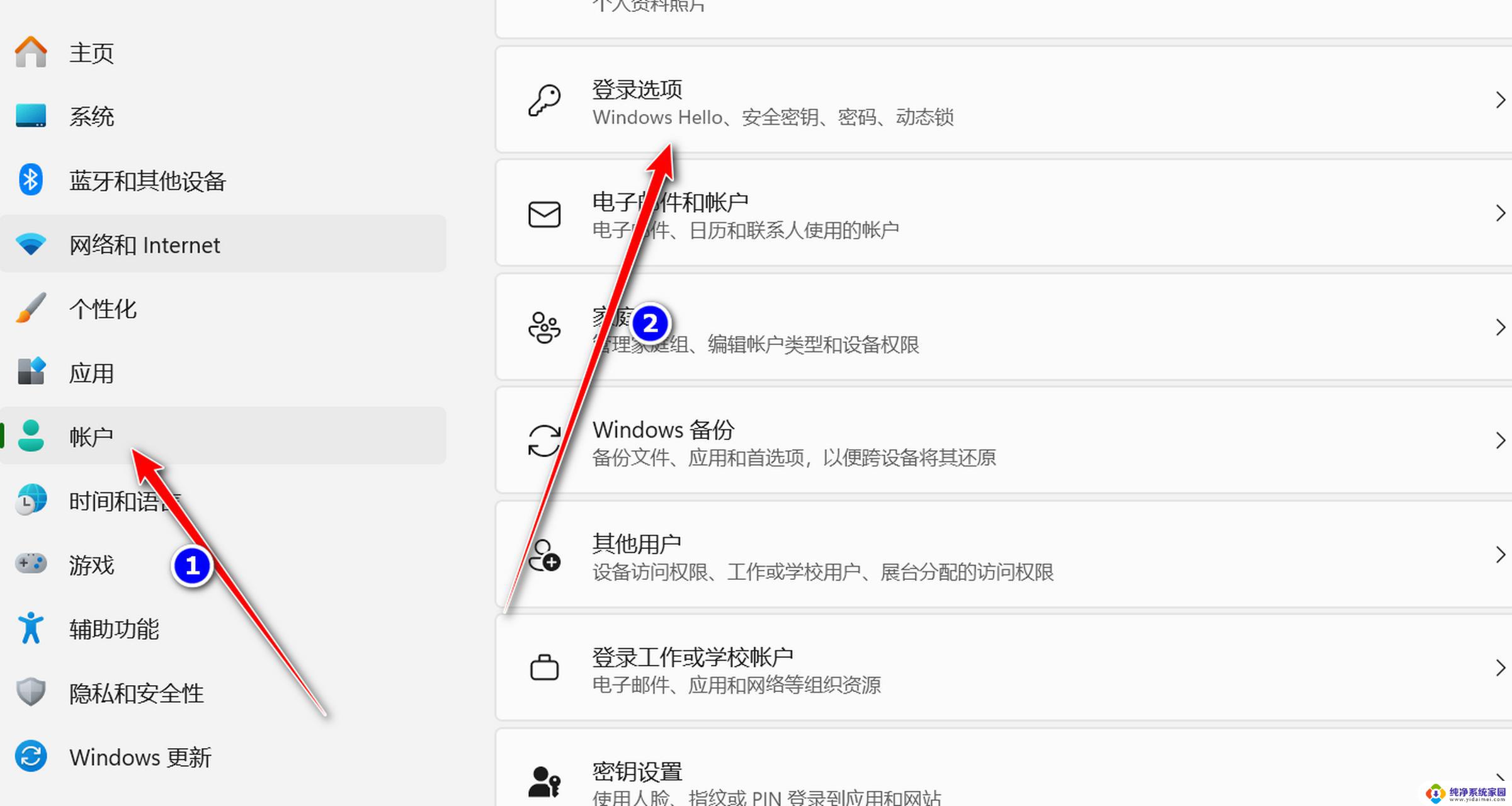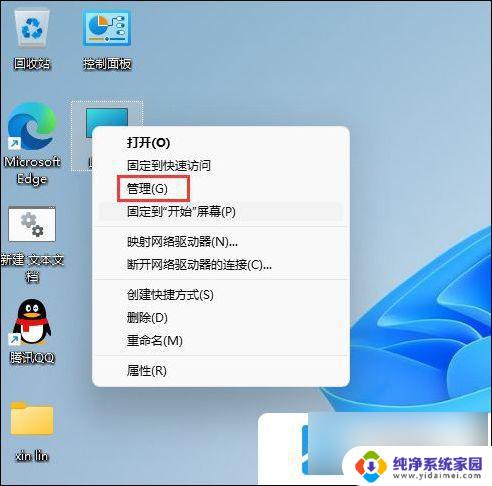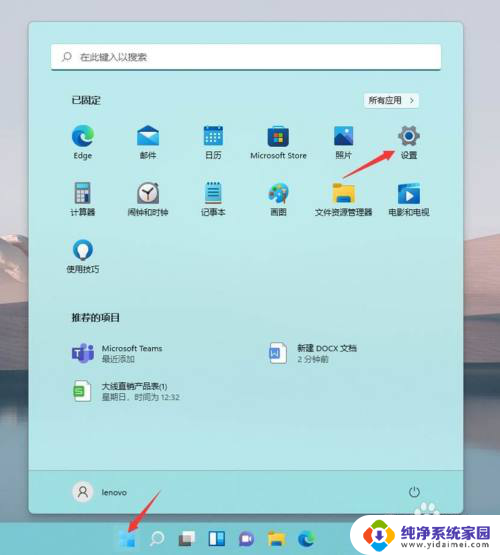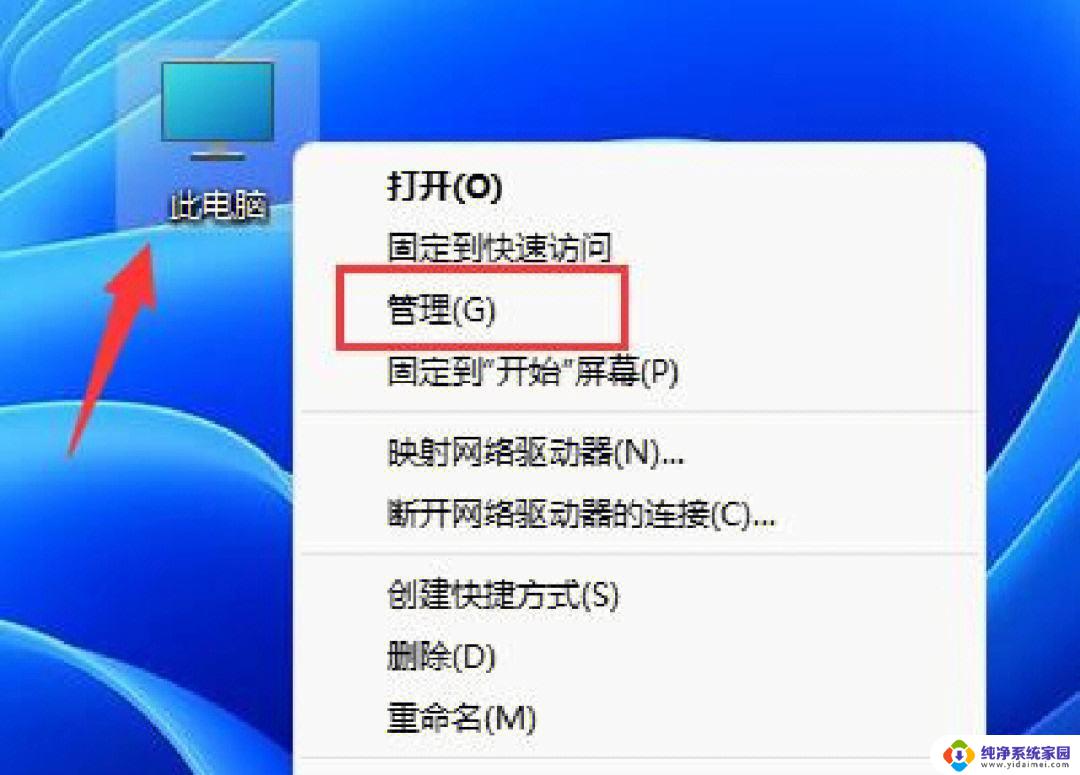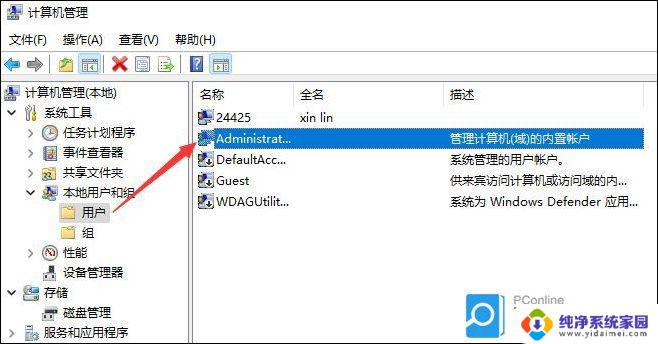win11如何注销本地账户 win11本地账户删除方法
更新时间:2023-06-06 06:27:17作者:xiaoliu
win11如何注销本地账户,Win11系统已经正式发布,但是在使用过程中,很多用户可能会遇到一些问题,例如如何注销本地账户,以及如何删除本地账户等,事实上Win11系统注销本地账户很简单,只需进入设置-账户-其他用户,选择需要注销的账户,点击注销账户即可。而删除本地账户则需要谨慎操作,可以先备份需要保留的文件和资料,再进入设置-账户-家庭和其他人,选择需要删除的账户,点击删除账户和数据,然后再按照提示操作即可。但是需要注意的是删除后无法恢复,所以一定要慎重操作。
步骤如下:
1.第一步,点击底部任务栏的“开始菜单”
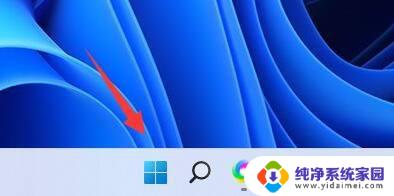
2.第二步,打开其中的“设置”选项。
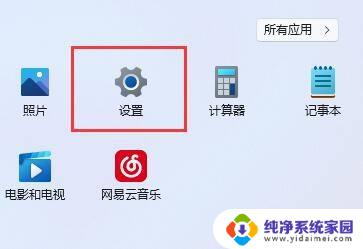
3.第三步,点击左边栏中的“账户”选项。
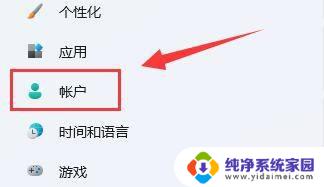
4.第四步,展开其他用户下的本地账户,点击“删除”
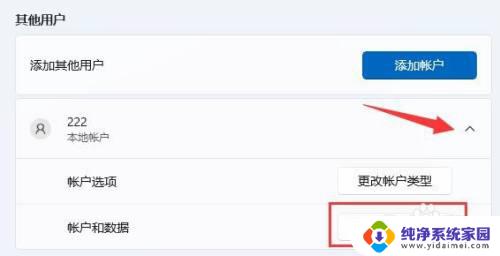
5.第五步,在弹出窗口中点击“删除账户和数据”就可以删除本地账户了。
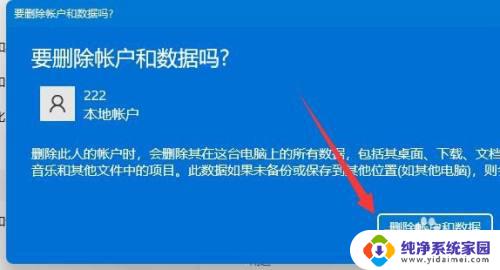
以上就是如何注销win11本地账户的全部内容,不懂的用户可以根据小编的方法来操作,希望这篇文章对大家有所帮助。